Rapportgeneratorn och SmartApps
Precis som att Rapportgeneratorn är en del av HansaWorld Enterprise, är den även inkluderad i HansaWorld SmartApps. I HansaWorld SmartApps kan du designa stand-alone applikationer (så kallade "Apps") som du kan använda på mobila enheter såsom Nokia E90. Du kan här använda Rapportgeneratorn för att designa rapporter för användning tillsammans med dina "Apps"
För att använda en rapport i en "App" följ dessa steg:
- Första steget i att designen är att skapa en ny App . I HansaWorld SmartApps applikationen, öppna registet "App" genom att klicka på [Apps] i Huvudmenyn. I HansaWorld Enterprise, måste du först välja modulen SmartApps och därefter klicka på [Apps]. Klicka nu på [Ny] för att skapa en ny App:
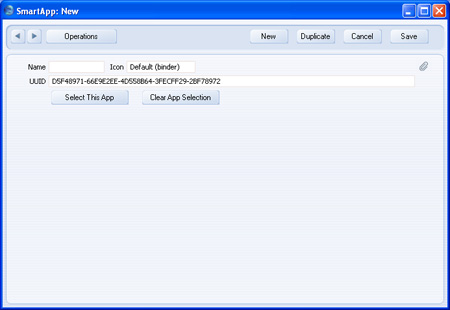
En UUID (Universell Unik Identifierare) kommer automatiskt att genereras. Ange ett namn för denna App och klicka på spara.
- I registerdefinitionen och fönsterdefinitionen för denna App som beskrivs här.
- För att definiera rapporten, gå till Inställningar och kopiera denna Apps UUID som du fick när denna App skapades och som du hittar i fältet för denna App:

Detta kopplar rapportdefinitionen till just denna App. För rapportdefinitionen kommer det automatiskt att genereras en egen UUID.
- Bortsett från föregående steg, är tillvägagångssättet för att designa en rapport för en App exakt samma som beskrivs på dessa sidor. När du lägger till ett register till en rapportdefinition på 'Data' posten, kommer registerdefinitionen som skapades i steg 2 att läggas till i valen under 'Klistra in special' för registren.
Vid design av rapporter för Apps, tänk på att storleken på skärmen för en mobilenhet är ganska liten. För Nokia E90, exempelvis, är det troligtvis bara utrymme nog för en variabel.
Tänk på att ta med skärmsstorleken i beräkningen när rapportens innehåll bestäms på Layoutkortet och specifikationsfönstret på 'inmatningskortet' . Du kan behöva ange passande bredd och specificera fönsterbredd på Inställningskortet. Angiven bredd kommer att påverka bredden på den grå markeringen som markerar varje sektion på Layoutkortet och är en påminnelse om storleken på den skärmen som rapporten designas för. Specifikationsfönstrets bredd kommer att få det skuggade området på inmatningskortets högra sida att ändras, också detta som en påminnelse för skärmbredd. Maximal bredd är:
- Nokia E90
- 390
- Series 60
- 320
- Series 80
- 465
- Series 90
- 640
- Windows CE
- 240
- Efter att rapporten är definierad ska den bifogas till fönsterdefinitionen för vald App. Vanligtvis bifogas den i bläddrafönstret. Öppna fönsterdefinitionen för bläddrafönstret och lägg till en rad av Typ "rapport". I fältet kolumn, ange koden från rapportdefinitionen och i etikettkolumnen, ange ett kommando som användaren ska välja då de vill köra rapporten. På Nokia E90, kommer detta kommando att kunna väljas under funktioner som du hittar under Valmenyn.
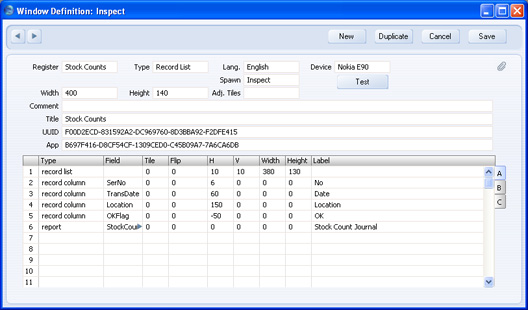
- Om du vill exportera denna App (ex. flyttaden från datorn där den är designad till en mobilenhet där den kommer att användas), kommer rapportdefinition automatisk att följa med i exportfilen tillsammans med register och fönsterdefinitioner. Om något av dessa skulle saknas i exportfilen är den troliga orsaken att fältet App saknar ett element eller har fel UUID. För att exportera en App, gå till App som skapades i steg 1 och välj exportera från menyn Funktioner.
